Se você estiver procurando por um novo reprodutor de vídeo que ofereça ótima qualidade de imagem e tenha poucos recursos do sistema, pode dar uma olhada no SPlayer. O SPlayer é o único que utiliza a GPU em sua placa de vídeo e economiza CPU e RAM para outras tarefas multitarefa.
SPlayer
Após a instalação, inicie o SPlayer (abreviação de Shooter Player) e você terá a oportunidade de torná-lo seu player padrão ou selecionar as configurações manuais. Eles oferecem uma versão portátil também, o que é bom se você quiser usá-lo em várias máquinas.
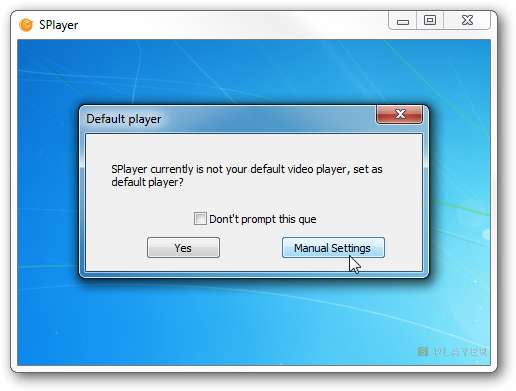
Se você quiser experimentar e certificar-se de que está satisfeito com o player primeiro, escolha Configurações manuais e, em seguida, você pode escolher os tipos de arquivos de mídia aos quais associar.
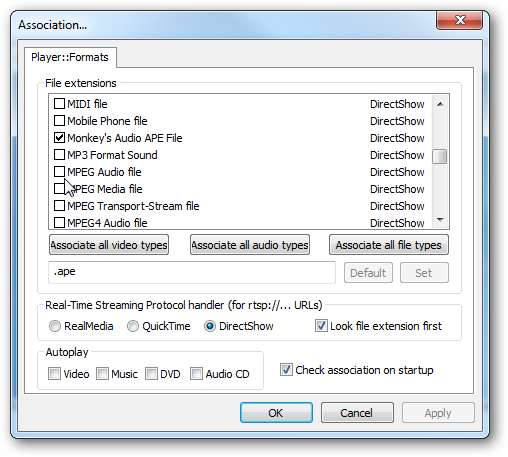
Miniaturas de arquivo de vídeo
Atualização: Uma advertência que notamos é que se você alterar as associações de arquivo, algumas de suas miniaturas podem ser removidas e substituídas pelo logotipo do SPlayer.
Aqui estão alguns polegares diferentes que você pode ver ...
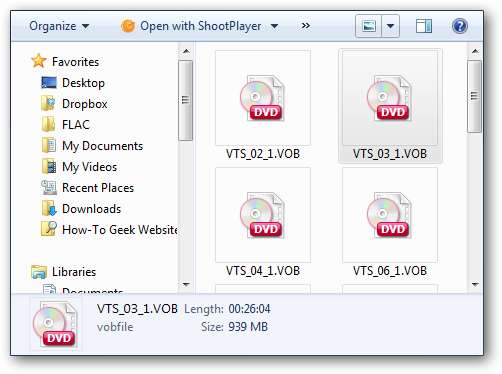
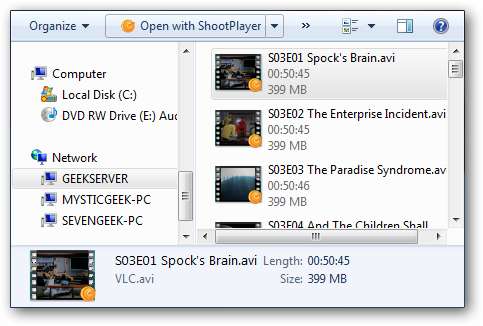
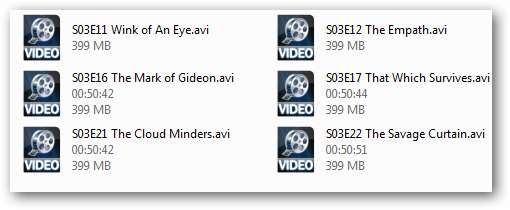
Como o geek mencionado nos comentários … ”As associações de arquivo que matam as miniaturas são definitivamente um problema, embora eu gostaria de salientar que as miniaturas de vídeo são sempre instáveis no Windows, mesmo se você usar o VLC. Existem muitos codecs por aí ”.
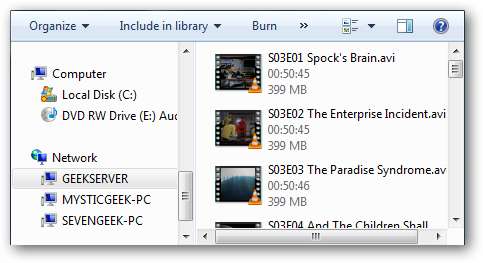
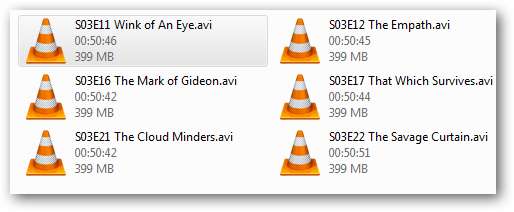
Reproduzindo um arquivo de vídeo
Selecione um arquivo para abrir e reproduzir no SPlayer.
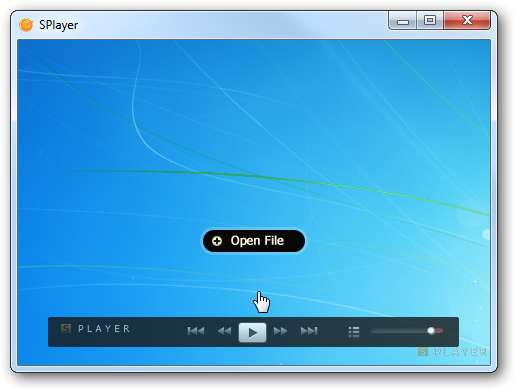
Aqui, damos uma olhada na execução de um vídeo no SPlayer. Observe que os controles do player estão na parte inferior da tela do vídeo.
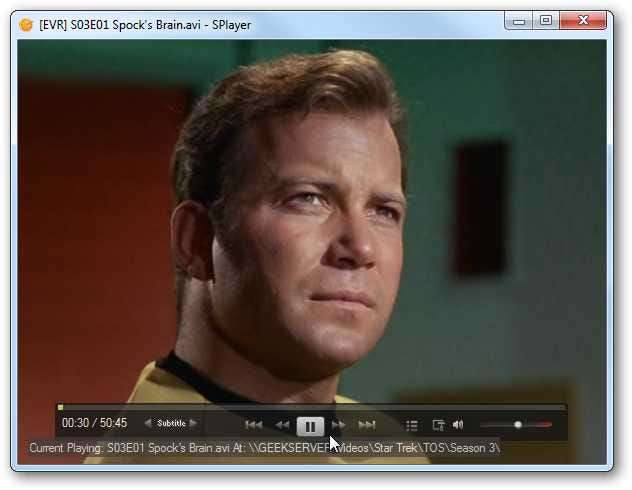
Os controles de reprodução são exibidos apenas quando você passa o mouse sobre a tela de vídeo perto da parte inferior.

Clique com o botão direito do mouse na tela de vídeo para acessar diferentes menus para ajustar as configurações de reprodução, áudio, acessar arquivos e muito mais.
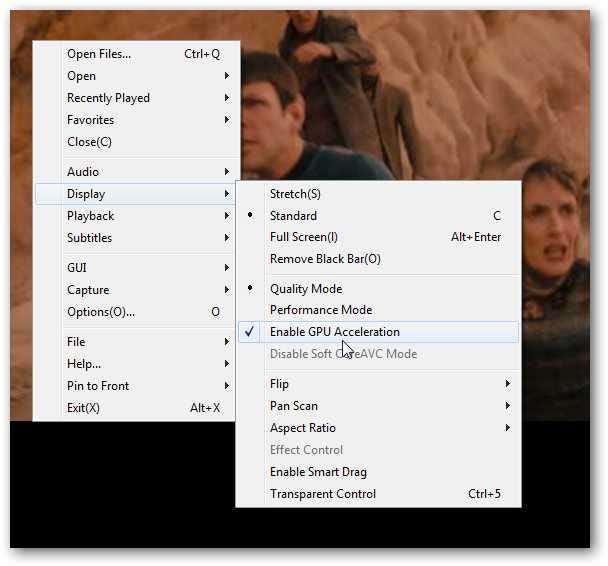
Há um equalizador de 10 bandas que você pode ajustar manualmente ou usar um dos vários presets incluídos.
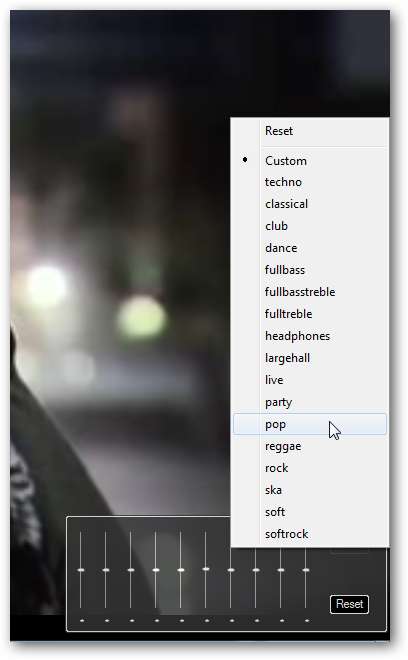
Existe um recurso de controle transparente legal que pode realmente ajudá-lo enquanto você assiste a vídeos no trabalho. Aqui está um exemplo de tela de vídeo normal no Firefox.

Agora, nesta cena, estamos deslizando o controle deslizante Transparent Control ...
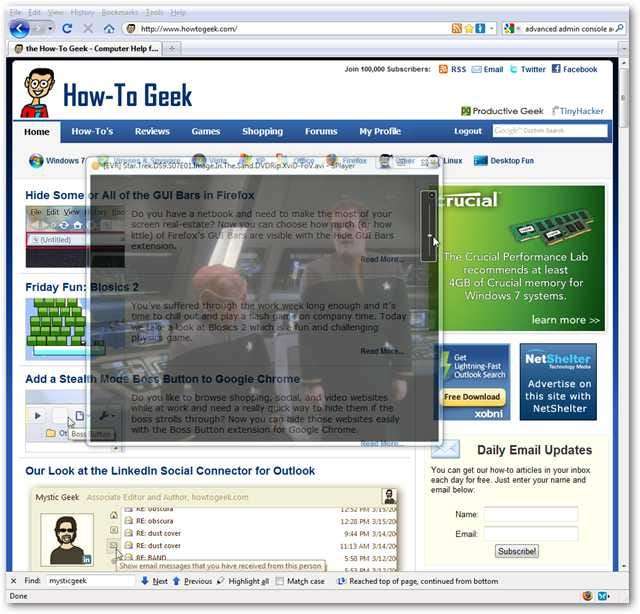
Ajuste o brilho e o contraste do vídeo ...

Recursos de controle de vídeo que permitem ajustar a tela com perfeição.
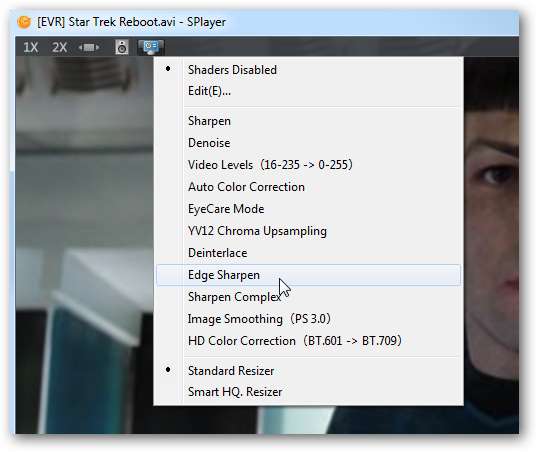
Se você é um Ninja de teclado, vai adorar todas as teclas de atalho personalizáveis disponíveis.
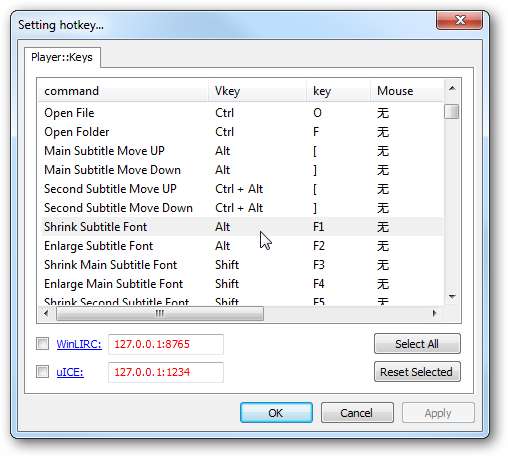
SPlayer também faz legendas muito bem.

Você também pode tocar seus arquivos de música no SPlayer, mas sua função principal é ser um reprodutor de vídeo.
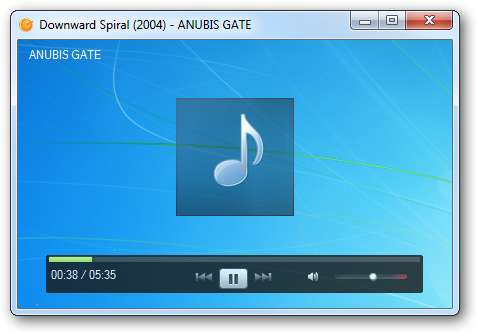
Este é um reprodutor de vídeo muito bom, fácil de usar e reproduz a maioria dos formatos de vídeo. Se você está procurando um novo player de vídeo que tenha uma ótima aparência, várias opções e poucos recursos do sistema, experimente o SPlayer.







